Πώς να ενεργοποιήσετε τον εντοπισμό σφαλμάτων USB στο Samsung Galaxy S7/S7 Edge/S8
Θα χρειαστεί να ενεργοποιήσετε τον εντοπισμό σφαλμάτων USB στο Samsung Galaxy S7/S7 Edge/S8/S8 Plus, εάν θέλετε να χρησιμοποιήσετε εργαλεία προγραμματιστών όπως το Android SDK ή το Android Studio με τη συσκευή. Η ενεργοποίησή του απαιτεί μερικά «μυστικά» βήματα. Να πώς γίνεται.
1. Για Samsung S8 που εκτελείται σε Android 7.0
Βήμα 1: Ενεργοποιήστε το Samsung Galaxy S8/S8 Plus.
Βήμα 2 : Ανοίξτε την επιλογή «Ρυθμίσεις» και επιλέξτε «Σχετικά με το τηλέφωνο».
Βήμα 3: Επιλέξτε «Πληροφορίες λογισμικού».
Βήμα 4: Κάντε κύλιση προς τα κάτω στην οθόνη και πατήστε «Αριθμός κατασκευής» αρκετές φορές μέχρι να δείτε ένα μήνυμα που λέει «Η λειτουργία προγραμματιστή έχει ενεργοποιηθεί».
Βήμα 5: Επιλέξτε στο κουμπί Πίσω και θα δείτε το μενού Επιλογές προγραμματιστή στις Ρυθμίσεις και επιλέξτε «Επιλογές προγραμματιστή».
Βήμα 6: Σύρετε το κουμπί ‘Εντοπισμός σφαλμάτων USB’ στο ‘Ενεργό’ και είστε έτοιμοι να χρησιμοποιήσετε τη συσκευή σας με εργαλεία προγραμματιστή.
Βήμα 7: Αφού ολοκληρώσετε όλα αυτά τα βήματα, πραγματοποιήσατε επιτυχή εντοπισμό σφαλμάτων του Samsung Galaxy S8/S8 Plus. Την επόμενη φορά που θα συνδέσετε το τηλέφωνό σας Samsung στον υπολογιστή χρησιμοποιώντας ένα καλώδιο USB, θα εμφανιστεί ένα μήνυμα ‘Να επιτρέπεται ο εντοπισμός σφαλμάτων USB’ για να επιτρέπεται η σύνδεση, κάντε κλικ στο ‘OK’.
1. Για Samsung S7/S8 που τρέχει σε άλλες εκδόσεις Android
Βήμα 1: Ενεργοποιήστε το Samsung Galaxy S7/S7 Edge/S8/S8 Plus
Βήμα 2: Μεταβείτε στο εικονίδιο «Εφαρμογή» του Samsung Galaxy και στην επιλογή Άνοιγμα ρυθμίσεων.
Βήμα 3: Στην επιλογή Ρυθμίσεις, επιλέξτε Σχετικά με το τηλέφωνο και, στη συνέχεια, επιλέξτε Πληροφορίες λογισμικού.
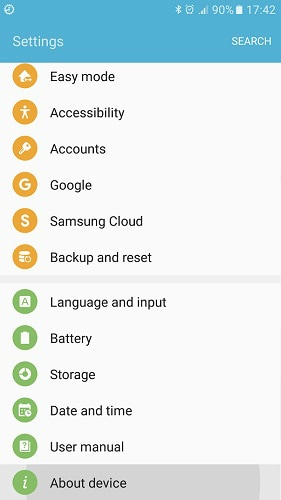

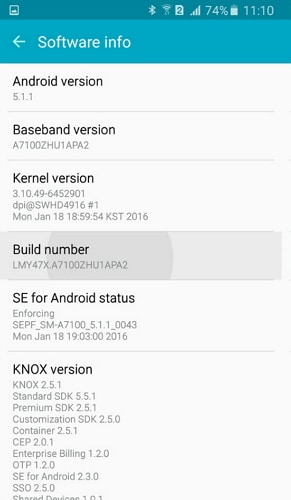
Βήμα 4: Κάντε κύλιση προς τα κάτω στην οθόνη και πατήστε Build number αρκετές φορές μέχρι να δείτε ένα μήνυμα που λέει «Η λειτουργία προγραμματιστή έχει ενεργοποιηθεί».
Βήμα 5: Επιλέξτε στο κουμπί Πίσω και θα δείτε το μενού Επιλογές προγραμματιστή στις Ρυθμίσεις και επιλέξτε Επιλογές προγραμματιστή.
Βήμα 6: Σύρετε το κουμπί ‘Εντοπισμός σφαλμάτων USB’ στο ‘Ενεργό’ και είστε έτοιμοι να χρησιμοποιήσετε τη συσκευή σας με εργαλεία προγραμματιστή.



Βήμα 7: Αφού ολοκληρώσετε όλα αυτά τα βήματα, πραγματοποιήσατε επιτυχή εντοπισμό σφαλμάτων του Samsung Galaxy S7/S7 Edge/S8/S8 Plus. Την επόμενη φορά που θα συνδέσετε το τηλέφωνό σας Samsung στον υπολογιστή χρησιμοποιώντας ένα καλώδιο USB, θα εμφανιστεί ένα μήνυμα ‘Να επιτρέπεται ο εντοπισμός σφαλμάτων USB’ για να επιτρέπεται η σύνδεση, κάντε κλικ στο ‘OK’.
πρόσφατα άρθρα